
Mark Lucas
0
5261
1161
Možná jste si to neuvědomili, ale váš iPhone již má základní podporu pro soubory .ZIP vestavěné do iOS. Pokud však chcete provádět složitější operace, jako je komprese souborů, práce s archivy chráněnými heslem nebo nahrání souborů .ZIP do cloudových služeb úložiště, budete potřebovat aplikaci jiného výrobce..
Také se vyplatí vědět, jak s vašimi soubory .ZIP udělat více, zejména pokud obsahují běžné kancelářské dokumenty nebo soubory komiksu Milujete komiksy? Tento online průvodce je pro vás! Milujete komiksy? Tento online průvodce je pro vás! Tato příručka vysvětluje, jak stahovat komiksy zdarma a legálně, kde si můžete koupit komiksy, které nejsou zdarma, a dokonce jak skenovat zálohy komiksů, které již vlastníte. chcete použít s jinými aplikacemi. I když podpora není tak dobrá, můžete také použít .RAR, .AR a .7Z Jak extrahovat soubory ze ZIP, RAR, 7z a dalších běžných archivů Jak extrahovat soubory ze ZIP, RAR, 7z a dalších běžných archivů setkali jste se někdy se souborem .rar a zajímalo by vás, jak jej otevřít? Naštěstí je správa souborů ZIP a dalších komprimovaných archivů pomocí správných nástrojů jednoduchá. Zde je to, co potřebujete vědět. archivuje na iOS.
.Soubory ZIP a iOS
Soubory .ZIP můžete narazit na iOS v e-mailu, prostřednictvím aplikace Zprávy nebo dokonce při přenosu souborů z Mac přes AirDrop AirDrop nefunguje? Řešení problémů s přenosem souborů AirDrop nefunguje? Odstraňování potíží s přenosem souborů Máte potíže s AirDrop? Můžeme vás krokovat všemi dostupnými možnostmi. . Můžete je také sdílet prostřednictvím cloudových služeb (včetně iCloud Drive) a některého softwaru, jako jsou čtečky komiksů nebo aplikace pro vytváření hudby. Rychlý pohled na iPad jako hudební produkční nástroj Rychlý pohled na iPad jako hudební produkční nástroj Při rozhodování, zda jeden může ospravedlnit nákup tabletu, jen zřídka dělá „hudební produkci“ faktorem v rozhodovacím procesu - ale měl by. použijte je k importu obsahu.
Archivy jsou také skvělý způsob, jak přesouvat více souborů najednou, ať už jde o obrázky, soubory PDF nebo dokumenty, na kterých musíte pracovat. Podpora těchto souborů pro iOS je však základní a v nejlepším případě pouze pro čtení. Pokud klepnete na archiv .ZIP v aplikaci Pošta nebo Zprávy, spustíte Quick Look, kde budete moci zobrazit určité soubory v rámci, včetně obrázků, dokumentů PDF a dokonce i tabulek Excelu..
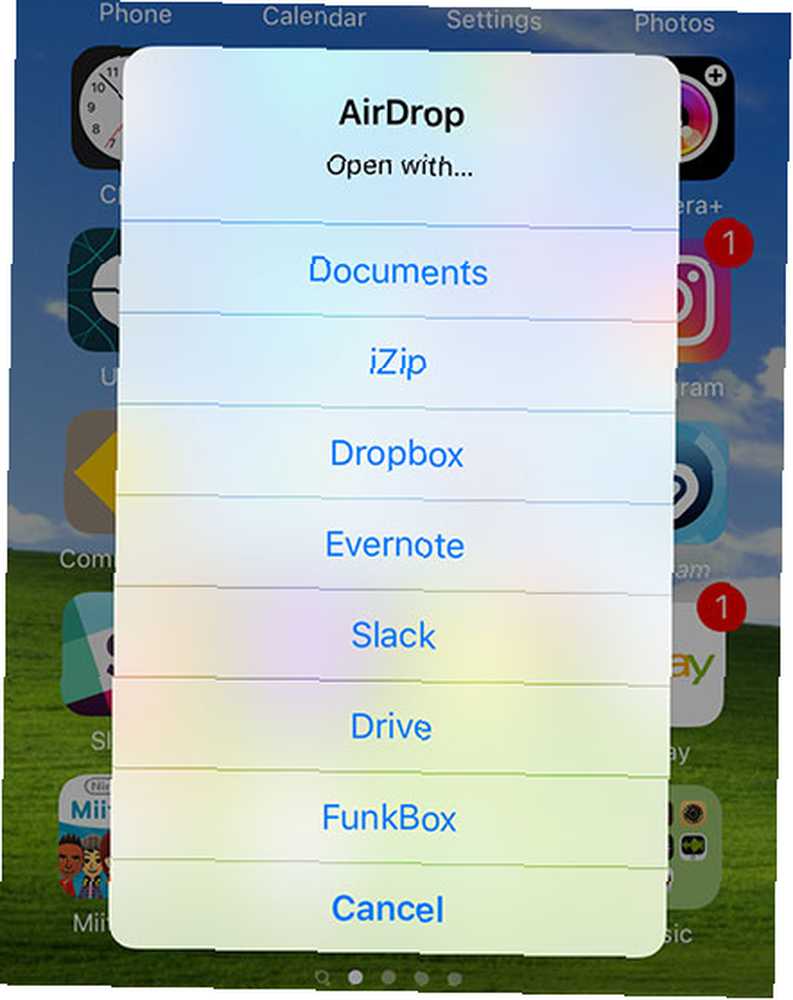
Pokud chcete s archivovanými soubory udělat více, budete se muset obrátit na aplikaci třetí strany. Existuje několik způsobů, jak otevřít archiv v jiné vybrané aplikaci:
- Pokud používáte Pošta nebo Zprávy klepněte na archiv a otevřete jej, poté klepněte na ikonu “Podíl” v pravé horní části obrazovky. Odtud si můžete vybrat jinou aplikaci a soubor bude přenesen.
- Pokud používáte AirDrop, Po úspěšném přenosu do zařízení se zobrazí dotaz, co chcete se souborem dělat. Pokud narazíte zrušení bude zahozena.
- Aplikace třetích stran, jako Dropbox nebo Disk Google může zobrazit obsah archivního souboru (a některé jej pro vás budou dekomprimovat) a většina bude zahrnovat přístup k “Podíl” tlačítko nebo možnost “Otevři to… ” další aplikace.
- Pokud narazíte na archiv při procházení pomocí Safari, budete muset použít “Otevři to… ” , protože zde funkce Quick Look nebude fungovat.
Používání aplikací třetích stran
Přestože je Quick Look užitečný pro rychlou kontrolu tabulky nebo souboru dokumentu, nedovolí vám extrahovat soubory ani provádět v nich žádné změny. Neexistuje také žádný způsob, jak nativně vytvořit archiv .ZIP na iOS, takže pokud chcete zahodit některé dokumenty a obrázky dohromady a poslat je přátelům nebo cloudovému úložišti, budete potřebovat výkonnější aplikaci.
Následující obsahuje nástroje, které vám umožňují otevírat temnější formáty, jako jsou .RAR, .TAR a .7Z, a také archivy chráněné heslem. Mnoho se připojí přímo k cloudovým službám, což vám umožní nahrávat a stahovat soubory rychleji než pomocí jednotlivých aplikací. Většina z nich má také řadu možností čtení dokumentů typu vše v jednom, jako je schopnost otevírat velké množství typů souborů, tisknout dokumenty, připojovat soubory k existujícímu archivu, přejmenovat a ukládat soubory pro použití jinde.
Dokumenty 5 (zdarma)
Vývojář aplikací Readdle je zodpovědný za některé lepší aplikace iOS zaměřené na práci (např. Kalendáře 5 $ 7 za aplikaci Kalendář? Je to Kalendář 5 opravdu za to? $ 7 za aplikaci kalendáře? Je kalendář 5 opravdu za to? Apple udělal je to docela dobrá práce s výchozí aplikací kalendáře na iOS, takže platit 7 USD za Kalendáře 5 se může zdát trochu šílené ...) a Dokumenty 5 jsou jednou z jejich bezplatných nabídek. Neexistuje žádný nákup v aplikaci, který by upgradoval aplikaci na profesionální verzi, a odemknutí chybějících funkcí není vyžadováno. Tato aplikace vám umožní ukládat a dekomprimovat .ZIP archivy a pak dělat další věci se soubory uvnitř.
Wow! Nyní podporuji # iPhone6s a # 3DTouch? Vaše recenze v App Store je velmi hodnocena http://t.co/JlBPLbY0Xt pic.twitter.com/ZccwtTtj6Q
- DocumentsApp (@DocumentsApp) 1. října 2015
Zobrazte si náhled souborů přímo v aplikaci, odesílejte je do jiných aplikací, ukládejte obrázky do svého Camera Roll nebo je uspořádejte a ukládejte přímo do zařízení. Vynikající podpora pro odesílání souborů na velké množství vzdálených serverů, včetně FTP serverů, hlavních cloudových služeb a sdílení SMB v síti Snadné sdílení souborů mezi Windows 7, 8 a Mac OS X Snadné sdílení souborů mezi Windows 7, 8 a Mac OS X Sdílení souborů napříč platformami zní komplikovaně, ale nemusí to být. Zde je návod, jak získat PC a Mac ke sdílení souborů mezi sebou. . Soubory můžete také stahovat přímo z Dropboxu a Disku Google, nebo můžete pomocí souborů Wi-Fi stahovat archivy.
Pokud potřebujete pouze přístup ke čtení pro správu archivů, dekomprimaci příchozích .ZIP souborů nebo nahrání souborů jinde, Dokumenty 5 vám to umožní zdarma.
nástroj zip rar (zdarma)
Zcela zdarma aplikace, zip rar nástroj nabízí kompletní sadu funkcí, které byste očekávali od placené nabídky. Zahrnuje podporu cloudových služeb Dropbox a Box, přenos souborů Wi-Fi v místní síti a dokonce zpracovává nepatrně temnější archivy, jako jsou soubory .RAR a .7Z..
Protože aplikace funguje také jako správce souborů, můžete ji použít ke kompresi souborů, které jste importovali do souborů .ZIP pro použití jinde..
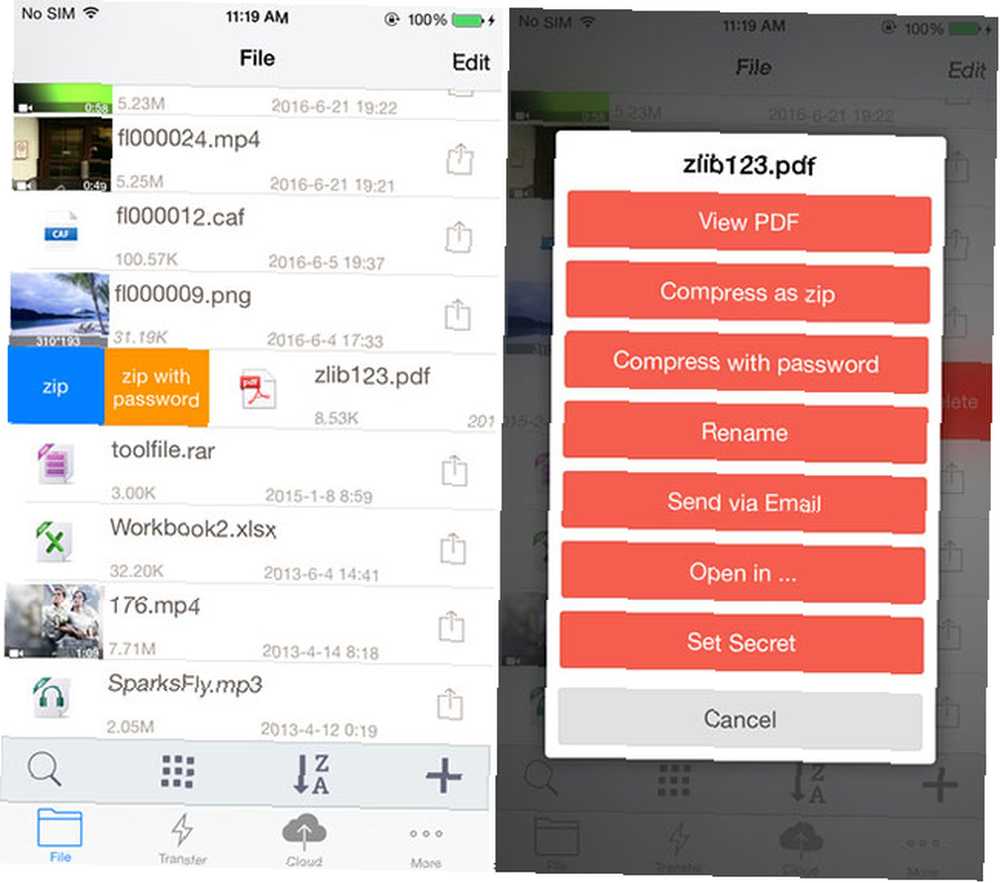
Aplikace postrádá podporu pro archivy chráněné heslem a přichází bez vrstvy polské, kterou byste očekávali od placených aplikací. Ale je to funkční kousek softwaru, který vyhovuje většině uživatelů, a vývojář jej stále aktivně udržuje.
Za zmínku stojí i několik dalších specializovaných funkcí, jako je například možnost aplikace zamknout pomocí přístupového kódu, přístup do tajné složky pro skrytí souborů a podpora řady formátů dokumentů..
GoodReader (4,99 $)
GoodReader je stejně jako Dokumenty 5, pokud jde o přístup ke čtení a schopnosti souborů, ale také vám umožňuje komprimovat soubory a vytvářet si vlastní archivy přímo v aplikaci. Archivní operace nejsou v centru tohoto a je to všestranný software se širokou škálou použití, která vás bude stát jen 5 USD.
GoodReader zřejmě umí pic.twitter.com/zfOrUuaya4
- Mehdi Shibahara (@MehdiShibahara) 31. května 2016
GoodReader opravdu vyniká, pokud jde o správu dokumentů, zejména anotace PDF, úpravy a podepisování.
Získáte přístup k celé řadě destinací pro nahrávání a stahování, schopnost pohodlně zpracovávat velké množství souborů, synchronizovat pozadí se vzdálenými servery a několik speciálních funkcí, jako je kompatibilita s pedály Bluetooth - ideální pro hudebníky, kteří se chtějí obrátit stránka.
iZip (zdarma nebo 3,99 $)
Poslední dvě aplikace na tomto seznamu jsou nakonec velmi podobné, pokud jde o funkce, a obě přicházejí s volnou a placenou možností. Bezplatná verze aplikace iZip je překvapivě plně funkční a umožňuje vám vytvářet archivy z importovaných souborů, extrahovat archivy chráněné heslem a zpracovávat velké množství formátů dokumentů - jak byste očekávali..
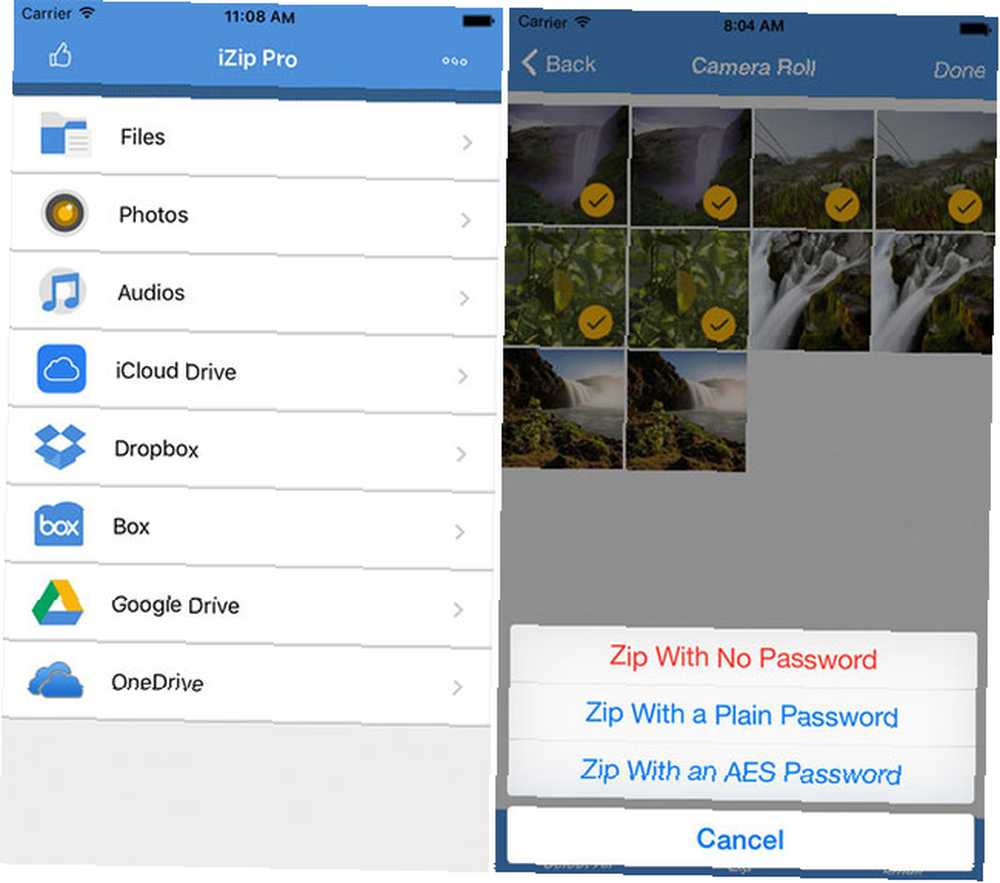
Pokud jste ochotni jít do Pro, můžete připojit cloudovou aplikaci v aplikaci, která vám umožní stahovat a zpracovávat archivy v kratším čase, než byste jinak mohli pomocí oficiálních aplikací Dropbox nebo Google Drive (atd.).
Můžete také nahrát přímo a vytvořit archivy chráněné heslem předáním 4 $.
WinZip (zdarma nebo 4,99 $)
Stejně jako iZip má i WinZip působivou škálu volných schopností, včetně otevírání a vytváření archivů, správy souborů uložených uvnitř a náhledu formátů dokumentů..
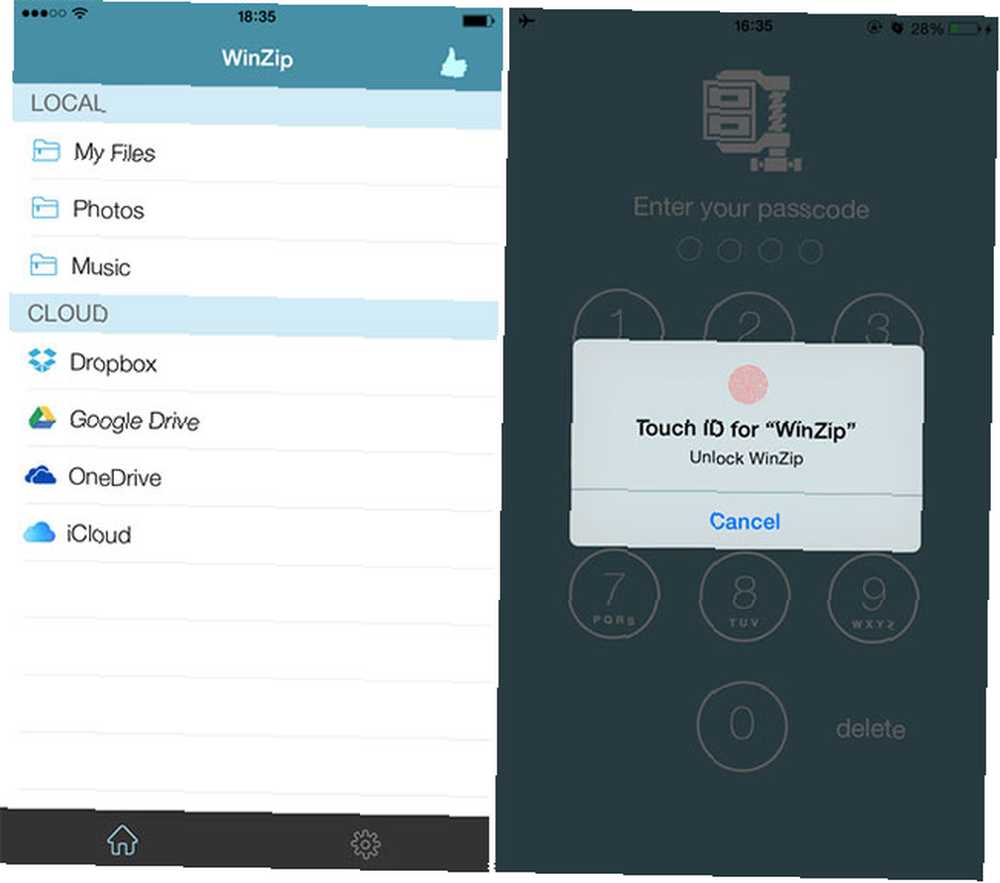
Verze 5 $ Pro zahrnuje podporu přímého připojení cloudových služeb pro rychlý přístup a možnost komprimovat soubory uložené v cloudovém úložišti několika klepnutími.
Práce s archivy
To je jen špičkou ledovce, pokud jde o dostupné archivní nástroje dostupné na iOS, ale po chvíli mají tendenci se navzájem rozmazávat, pokud jde o funkce. Jiné aplikace mohou integrovat správu archivů s dalšími funkcemi, ale iZip a WinZip mají vše, co můžete dělat se soubory .ZIP na mobilní platformě Apple.
Rovněž se vyplatí zkontrolovat, zda aplikace, které již používáte, zahrnují správu archivů, je pravděpodobné, že mnoho čtenářů dokumentů nabízí přístup pouze pro čtení a některé podobné nástroje, jako je například nástroj pro přenos souborů. Transmit [No Longer Available] vám umožní ještě více.
Používáte archivní soubory pravidelně na iOS? V komentářích nám dejte vědět, k čemu je používáte.











